眾所周知,windows系統占全球的市場份額的50%以上,大家可以想象到windows系統的魅力。其中最深受用戶喜愛的還是win7系統,設計簡潔大方,運行速度還快。到底如何安裝呢?小編以聯想筆記本為例,教大家用韓博士一鍵重裝win7系統。

聯想筆記本電腦用韓博士重裝win7系統步驟
第一步
下載韓博士裝機大師軟件,備份好聯想筆記本電腦上的重要文件并關閉所有殺毒軟件,以防殺毒軟件以為是病毒導致安裝失敗,打開韓博士“開始重裝”系統。


第二步
選擇需要安裝的win7系統文件進入“下一步”操作。

第三步
進入選擇軟件及文件備份界面,勾選喜歡的裝機軟件以及重要文件進行備份,最后點擊“開始安裝”。
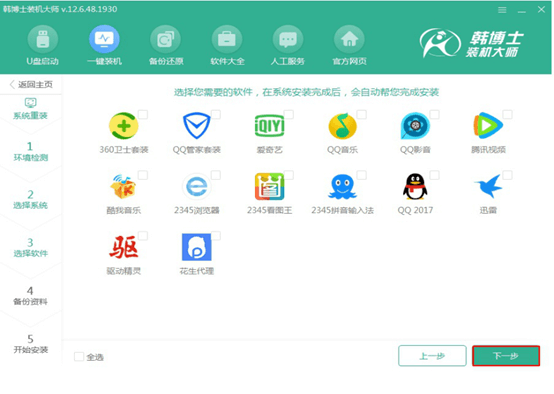

第四步
韓博士開始下載系統文件。
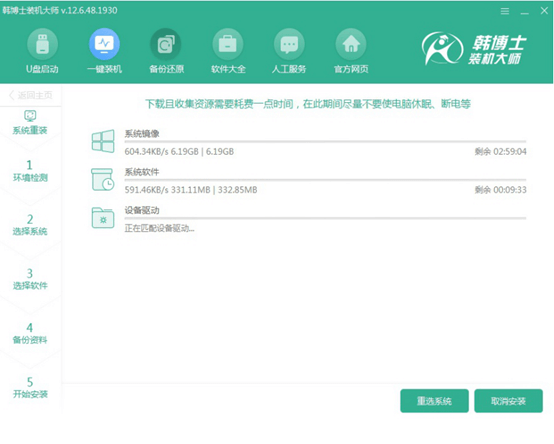
第五步
文件下載完成時重啟電腦,直接選擇以下模式回車進入。
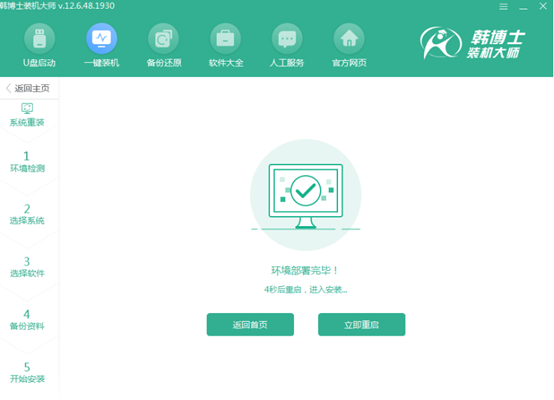
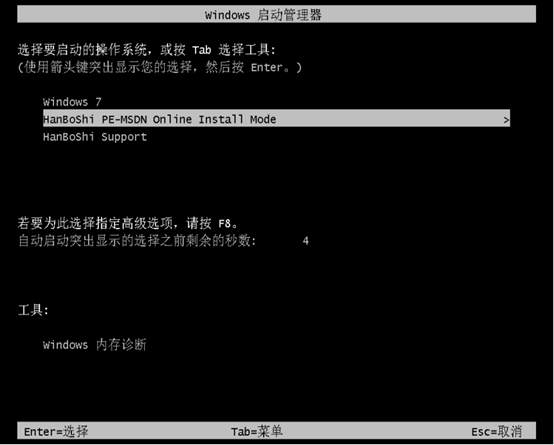
第六步
韓博士自動安裝系統,大家耐心等待系統安裝完成即可。
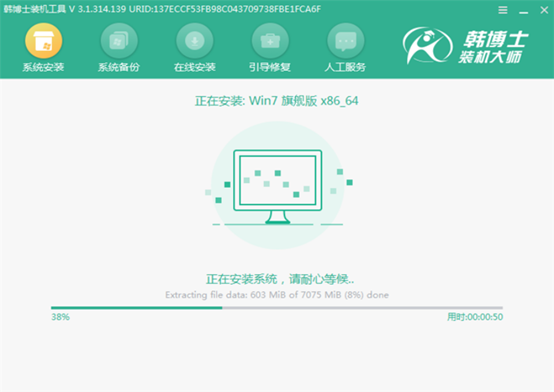
第七步
系統安裝完成時再次重啟電腦,經過多次重啟部署安裝,電腦進入重裝完成的win7。
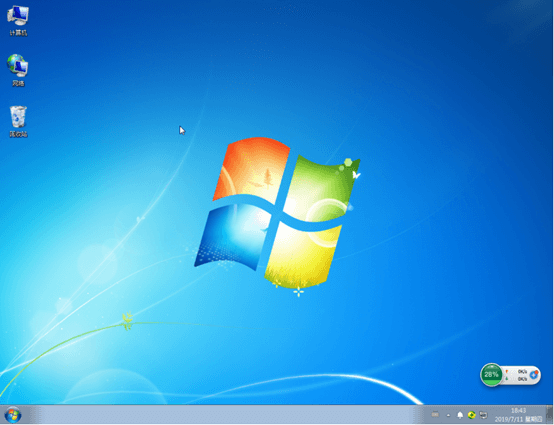
以上就是本次小編為大家帶來的聯想筆記本電腦怎么用韓博士重裝win7系統教程,記得重裝系統前備份好系統盤中的重要文件,以免數據丟失。

